
时间:2021-08-04 22:43:15 来源:www.win10xitong.com 作者:win10
我们在工作中都会经常使用电脑系统,但是有时候会出现一些问题,比如这个Win10系统鼠标左右键怎么互换的情况,这个问题其实不是常见的,知道怎么解决的网友可能不是很多,那我们该如何做呢?小编今天测试了后梳理出了解决的方法步骤:1、首先我们打开控制面板里的硬件和声音选项。2、在设备和打印机选项下面点击"鼠标"就很容易的把这个问题处理掉了。下面就由小编给大家细说Win10系统鼠标左右键怎么互换的方法介绍。

Win10系统中鼠标左右键的交换方法
1.首先,我们打开控制面板中的硬件和声音选项。
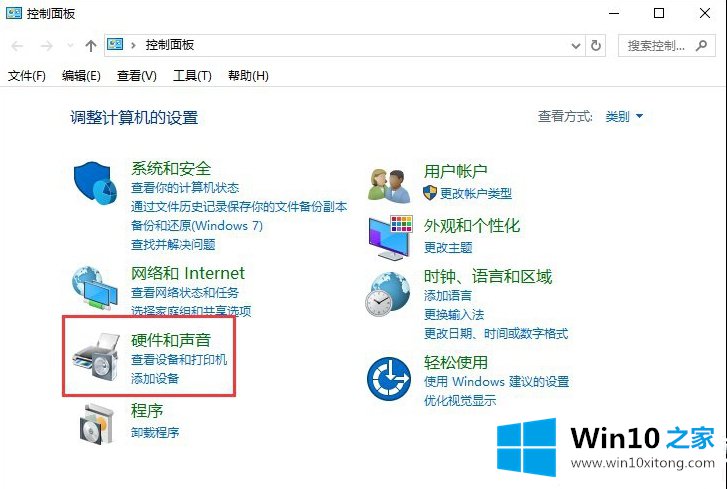
2.单击设备和打印机选项下的“鼠标”。
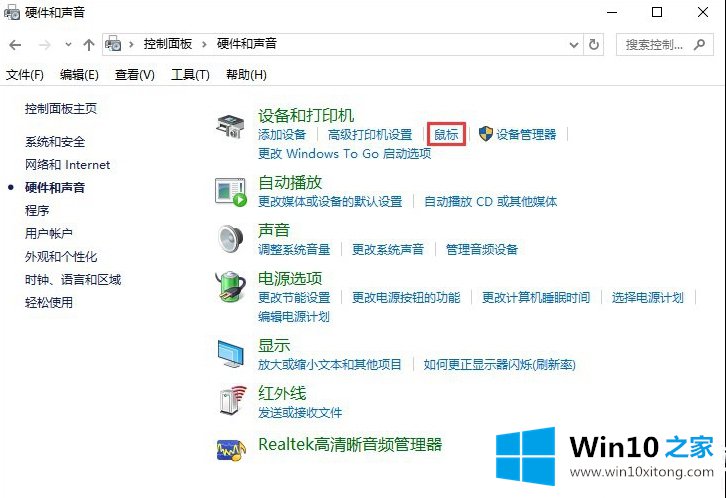
3.在鼠标属性设置的按钮设置中勾选“主次按钮切换”,我们就可以选择“确定”了。
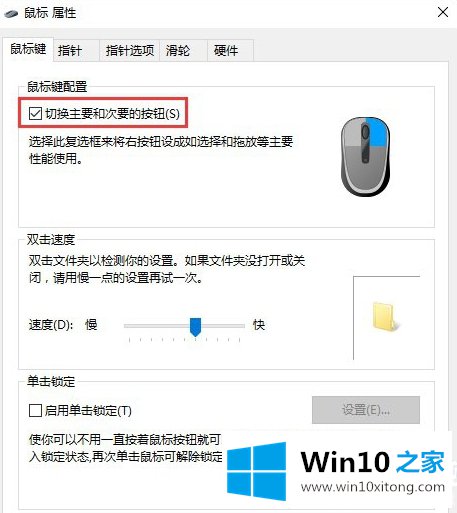
以上是Win10系统中鼠标左右键如何互换,Win10系统中鼠标左右键如何互换。想了解更多系统的使用方法,可以关注win10 Home!
以上内容主要就是由小编给大家带来的Win10系统鼠标左右键怎么互换的方法介绍,真心希望能够帮助大家,祝大家生活愉快。